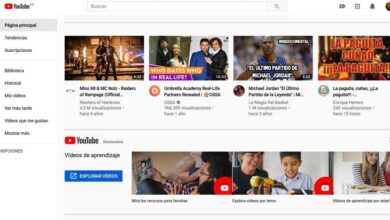Een lijst maken van gezinsbudgetuitgaven in Excel - snel en eenvoudig and

Onkostenlijsten die het gezinsbudget weerspiegelen, zijn erg handig voor de integriteit van de gezinsfinanciën handhaven . Zodat de prioriteiten thuis gemakkelijk kunnen worden beoordeeld.
Om deze reden laten we u zien hoe u snel en eenvoudig een gezinsbudget-uitgavenlijst in Excel kunt maken. Dus je kunt gebruiken alle Excel-formules in een gezinsbudget werkblad.
Waarom het belangrijk is om een lijst te maken van gezinsbudgetten
Een uitgavenlijst die uw gezinsbudget weerspiegelt, laat u niet alleen weten waaraan u uw geld hebt uitgegeven, maar wijst ook elk deel van het geld dat u verdient toe. een specifieke taak dat moet gerealiseerd worden. Dit stelt u in staat om controle te krijgen over het plan dat u hebt besloten te volgen en fouten te evalueren voor continue verbetering.
Om deze reden kan het belang van het maken van een lijst met uitgaven voor het gezinsbudget in twee aspecten worden samengevat. Met een budget weergegeven in een lijst, kunt u: weet hoeveel je hebt uitgegeven , afhankelijk van de levensduur waarvoor u de genoemde lijst hebt gemaakt, kunt u op deze manier uw uitgaven kennen.

Aan de andere kant geeft een lijst met budgetuitgaven thuis u de mogelijkheid om te plannen wat u met het gezinsinkomen gaat doen, zodat u op een rationele manier aankopen kunt doen. Scheid in wezen behoeften van wensen, wat u op zijn beurt het resterende geld zal besparen.
Een lijst maken van gezinsbudgetuitgaven in Excel - snel en eenvoudig and
je kunt gebruik Excel gratis online en volg de onderstaande stappen om snel en eenvoudig een lijst met gezinsuitgaven in Excel.
- Nadat u het Excel-programma hebt geopend en een nieuw spreadsheet , moet u een kolom invullen in in elke cel de tijdsperiode plaatsen waarvoor u een lijst wilt maken. Als u het bijvoorbeeld maandelijks wilt maken, voert u de naam van elke maand in.
- U moet de kolom ernaast selecteren en de cellen vullen met uw verwachte inkomen voor elk van de maanden, volgens ons vorige voorbeeld.
- Van de rij die naast uw kopteksten staat, plaatst u in elke cel de naam van het soort uitgave dat je moet presteren. In de onderstaande kolommen moet u hun cellen vullen met het bedrag dat u naar schatting aan elk van hen wilt besteden.
- Eindelijk, selecteer de cel aan de rechterkant van het laatste onkostentype en noem dit het eindsaldo, want dat is wat daar wordt weergegeven. Daarvoor moet je de onderste cel selecteren en een "=" teken plaatsen om de functie op de cel toe te passen. Dit bestaat uit het selecteren van de eerste cel van de rij, die overeenkomt met het inkomen, en het aftrekken van elk van de cel volgend van de regel die overeenkomt met de uitgaven .
- Nadat u de functie hebt toegepast, hoeft u alleen maar de cel te selecteren die deze bevat en het bereik ervan uit te breiden naar alle kolommen waaruit deze bestaat. Op deze manier krijgt u snel en gemakkelijk een overzicht van uitgaven in Excel voor het gezinsbudget.
Wat is het nut van het maken van een lijst met uitgaven voor gezinsbudget in Excel?
Met een lijst met uitgaven voor het gezinsbudget kunt u de uitgaven controleren en evalueren. Hiervoor is Excel een programma waarmee u: eenvoudig spreadsheets maken , ideaal wanneer het maken van een lijst met budgetten .

Dit geeft u de mogelijkheid om de katten in uw gezinskapitaal gemakkelijk te observeren, om prioriteiten te kunnen stellen, sommige te verminderen of te elimineren. Sinds hij biedt tools voor gegevens vergelijking rapides .
U kunt Excel ook gebruiken om maak een formulier om gegevens in te voeren op uw inkomsten en uitgaven, door te beoordelen in welke categorieën u van plan bent het kapitaal te besteden.
U moet het gezinsinkomen gedetailleerd in Excel invoeren, evenals de uitgaven en hun prioriteitsniveau, d.w.z. noodzakelijk, verplicht en die misschien overbodig zijn .
Zodat als u eenmaal een lijst met uitgaven voor het gezinsbudget in Excel hebt gemaakt, u met dit programma deze snel kunt beoordelen.